MacでWindows風にスクリーンロックする方法
毎回Mac OSをクリーンインストールする度に設定しているのだが、思い出すのに時間がかかるので自分用にメモしておこうと思う。
会社でも家でもMacを使っているが、特に会社だと席を立つときにスクリーンロックする必要がある。Windowsを使っていたときは windows + L で簡単にスクリーンロックできたけどMacを使いだしてからスクリーンロックの仕方に困った。
ずっと前に、会社の同期に教えてもらった方法。
Quicksilverを使ってhotkeyにスクリーンセーバー起動用のアプリケーションを設定するだけ。あとはスクリーンセーバーが起動したときにパスワードを要求するように設定しておけばよい。
このエントリを書いたときの環境
- Mac OS X Lion (10.7.2)
- Quicksilver β63(3912)
Quicksilverのインストール
ここからダウンロードしてきてインストールした。
イントールは特に難しく無かったと思う。
Quicksilver起動のhotkeyはEmacs使っているからctrl + space を option + space に変更して使っている。
hotkeyでスクリーンセーバーが起動するようにする
せっかくなのでスクリーンショット付きで。
1. option + spaceとかでQuicksilverを起動して設定用のメニューから Triggers を選択する。
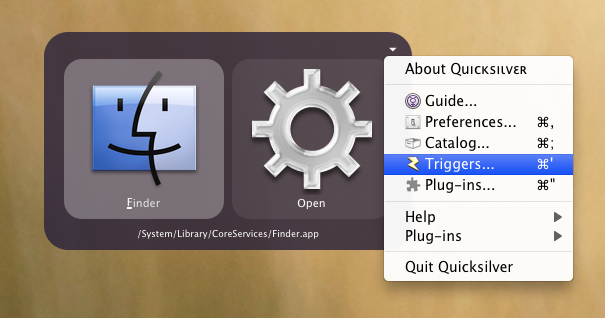
2. hotkey追加用のダイアログを出す
3. hotkeyの設定(スクリーンセーバーアプリケーションの選択)
適当な文字(/systemなど)入力して←とか押すとディレクトリを移動できるのでいったんルートディレクトリ(/)まで移動したあと、 /System/Library/Frameworks/ScreenSaver.framework/Resources/ScreenSaverEngine.app を選択する。ActionはOpenを選択しておく。
4. hotkeyの設定(起動用のキーを設定)
saveを押したら、Triggerがまだ未設定になっていると思うので、ダブルクリックする。
設定用のメニューが出てきたらHot Key:のところに好きなキーを入れる。

自分は option + L にしている。
完了
設定画面を閉じて終わり。
その後
システム環境設定 → Expose & Spaces → 画面のコーナーへの機能割り当てでスクリーンセーバを開始するでじゅうぶんですよ。
って言われた。確かに。



